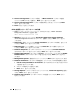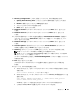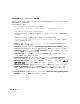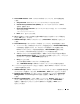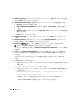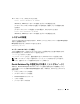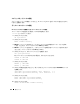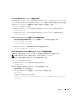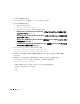Owner's Manual
導入ガイド 315
11
Create ASM Instance
(
ASM
インスタンスの作成)ウィンドウで、以下の手順を実行
します。
a
SYS password
(
SYS
パスワード)フィールドにパスワードを入力します。
b
Create server parameter file (SPFILE)
(サーバーパラメータファイル(
SPFILE
)
を作成)を選択します。
c
Server Parameter Filename
(サーバーパラメータファイル名)フィールドに次のテ
キストを入力します。
/dev/raw/spfile+ASM.ora
d
Next
(次へ)をクリックします。
12
DBCA
が
ASM
インスタンスの作成と起動の準備ができたことを示すメッセージが表示さ
れたら、
OK
をクリックします。
13
ASM Disk Groups
(
ASM
ディスクグループ)で
Create New
(新規作成)をクリック
します。
14
Create Disk Group
(ディスクグループの作成)ウィンドウで、次の手順を実行します。
a
databaseDG
など、作成するディスクグループの名前を入力し、
External Redundancy
(外部冗長性)を選択してから、ディスクグループに含めるディスクを選択します。
RAW
デバイスインタフェースを使用する場合は、
/dev/raw/ASM1
を選択します。
ディスクグループが作成中であることを示すウィンドウが表示されます。
b
ASM
ライブラリドライバを使用する場合で、候補ディスクにアクセスできない場合は、
Change Disk Discovery String
(ディスク検出パスの変更)をクリックし、ストリング
として
ORCL:*
と入力し、
ORCL:ASM1
を選択します。
c
OK
をクリックします。
クラスタに最初の
ASM
ディスクグループが作成されます。
次に、
ASM Disks Groups
(
ASM
ディスクグループ)ウィンドウが表示されます。
15
flashbackDG
をディスクグループ名として使用し、残りの
ASM
ディスクグループについ
て
手順
14
を繰り返します。
16
ASM Disk Groups
(
ASM
ディスクグループ)ウィンドウで、データベース記憶域に使用する
ディスクグループを選択し(たとえば、
databaseDG
)、
Next
(次へ)をクリックします。
17
Database File Locations
(データベースファイルの位置)ウィンドウで、
Use Oracle-
Managed Files
(
Oracle Managed Files
の使用)を選択し、
Next
(次へ)をクリック
します。
18
Recovery Configuration
(リカバリ構成)ウィンドウで、
Browse
(参照)をクリッ
クして、手順
15
で作成したフラッシュバックグループ(たとえば、
flashbackDG
)
を選択し、必要に応じてフラッシュリカバリ領域のサイズを変更し、
Next
(次へ)
をクリックします。